
ワコムの液晶ペンタブレットとそれ以外の液タブ(HUION、GAOMONなど中華液タブ、台湾はワンタブ)をアマゾン人気ランキングを参考に比較し、まとめてみました。(2019年版 追記しました)
そこで明らかになる意外な真実…性能の違いや、注意点の参考にしてしてください。Wacomの液タブについては仕様(パソコンの有り、無し、後付)や中古についてまとめてあります。
Wacomのペンタブレットは現在は三種類に分けられますが、どれも初心者が購入するには高価です。それでも現在の所は、ペンタブレットにしても、液晶タブレットにしてもWacom以外の製品はおすすめしていません。
Wacomペンタブレットの中古を格安で購入する方法と、ペンタブレットの性能についての記事があります。無料アプリ、ソフトの紹介もしています。知りたい人は以下の記事を参照してください。
初心者におすすめのWacomペンタプ格安購入法 の記事は以下のリンクから

しかし、Wacom以外の液晶タブレットが使えないとすると、初心者が使うのに向いている液晶タブレットを「一番必要な人が使えない」という矛盾が発生してしまいます。
そこで安い中華液タブなどが選択肢として登場してくるわけですが、満足できる性能なのでしょうか?
結論は「初心者用としてはいけるかも…。プロ用としてはやめておいたほうが…」となりました。
※安い中華液タブもだんだん良くなっています。
なぜそうなったのか?多分これを読めばわかってもらえると思います。順に説明していきましょう。
※以前のツイートもそのまま設置しています。情報が少ないので。画像が無くても気にしないでください。
現在購入出来るWacomの液晶ペンタブレットを紹介
まず、色々書いていく前に、液晶ペンタブレットの基準になるWacomの液タブを紹介していきましょう。
現在、Wacomの液タブは以前から発売されている物も含めて沢山の機種が取り扱われています。(2019年1月現在)
機種名を紹介しますと以下の用になっています。
クリエイティブタブレット
◯ Wacom MobileStudio Pro 13(cpuは I5とI7。ssd容量は128gb~512gb)
◯ Wacom MobileStudio Pro 16(cpuは I5とI7。ssd容量は256gb~512gb)
液晶ペンタブレット
Wacom Cintiq Proシリーズ(新世代シリーズ)
◯ Wacom Cintiq Pro 13 ※値下がりしました。
◯ Wacom Cintiq Pro 16(表示問題あり、型番に注意)
◯ Wacom Cintiq Pro 24 ※マルチタッチ機能付きあり。
◯ Wacom Cintiq Pro 32 ※マルチタッチ機能付きあり。
Cintiqシリーズ(旧世代シリーズ)
◯ Cintiq 13HD(販売終了する予定)
◯ Cintiq 22HD
Cintiqシリーズ(※2019 1/11 新発売)
◯ Cintiq 16 ※新発売
これらの機種は、は選び方によってかなり違ってくるのは言うまでもありません。例えば以下のような切り口でWacomの液タブを選択することができます。
◯ Wacomが決めたカテゴリー別。「クリエイティブタブレット」「液晶ペンタブレット」
◯ 「液晶ペンタブレット」のシリーズ別 Wacom Cintiq Pro(新)、Cintiq(旧)
◯ 画面サイズ別。現在は、13、16、22、24、32(インチ)の五種類から選択。
◯ 使用時にパソコンが必要か、不必要か。携帯できるか、できないか。
◯ 筆圧検知レベルが8192レベルであるか。(選択機種は世代別と同一)
◯ 液晶の画質と色域。印刷の確認など(AdobeRGBで75%を基準とする。※後述)
この記事は初心者用なんですよね…。でも、基準がわからないと、どうしていいかわからないでしょう。だから、Wacomの液晶ペンタブレットの説明をしていきます。機種別に細かく教えるというより、Wacomの製品のラインナップ全体の流れを見てほしいですね。
Wacomの液晶ペンタブレットはとても高価なので、この記事を書いている私も全てを試したわけではありません。例えば、画質の説明を後でしますが、それは私が現在使用している、EIZO社製のモニターを基準にしています。
その他の説明も、実際に触った感触を参考にしながら、大体こんな所だろうという内容も含まれています。ですから、あくまで参考にしながら、ご自分で判断して下さい。
Wacomが決めたカテゴリー、クリエイティブタブレットって? 携帯できるという事?
まず、このカテゴリー分けがツッコミ所満載なんですよ…。「クリエイティブタブレット」という名前。商品名は「mobile Studio pro」モバイルがクリエイティブ…なのか?
それはなんとも言えませんが、Wacom的には「CPU付き」「Windows 10付き」の携帯タブレットPCの事をクリエイティブタブレットと言うみたいです。
付いているCPUは第六世代と正直微妙。(現在ノートパソコンは第八世代CPU) 現行のパソコンやタブレットPCからは処理能力でかなり差があります。とは言うものの、クリスタなどの使用では問題にはならないのでは。3Dでなにかを制作したい場合は少し事情が違ってきます。処理能力に余裕がほしい場合はCPUをI7にしたほうがいいですね。
個人的には携帯するのはどうでしょうね…。考えてしまいます。本当に携帯出来るほどバッテリーが持つのか分かりません。過去の経験では、あまり期待出来ないですね。
あまり台数を出荷しないメーカーのパソコンは不具合の修正が遅く、それ故にOS周辺やバッテリーなど、基本的な設計に問題を抱える事が多いんですよね。「mobile Studio Pro」は基本的に「タブレットPC」なので。
それから、ペンタブレットがドライバアップデートで不安定になる事は知られていますが、液晶ペンタブレットも同様です。
「mobile Studio Pro」の場合はそれがパソコン全体に及びます。OSのアップデートで動かなくなることもあります。画面入力の主役がペン入力なので、設定変更に巻き込まれてしまうんです。つまり、かなり不安定なんですね。だから、デジタルに詳しい人向けですね。
画面サイズは13インチと16インチの二種類が選べます。13インチの方は解像度が(2560 x 1440ドット)です。16インチの方はいわゆる4K(3840 x 2160ドット)ですが、13インチを4Kにすると表示がとても見にくくなってしまうので、これは正しいと思います。
筆圧検知レベルは8192レベル。色域(Adobe RGB)などはさすがに問題がないレベルです。
※「mobile studio pro 13」の色域について訂正のアナウンスがありました。これについてはAmazonのレビューで指摘されていたと思います。
携帯できる製品が欲しいなら、今の所完全な商品はありません。必ずコンセントのある環境を用意した上で使用するようにしましょう。どうしても携帯できる製品が欲しいならパソコンメーカーが作ったモバイルPCを購入したほうがいいと思います。(後述)
Wacomの Cintiq Pro(新)とCintiq(旧)の違い
※Wacom Cintiq Pro に表示問題がありました。型番に注意。(Wacom Cintiq Pro の表示問題についてを参照)
Wacomの液晶ペンタブレットで初心者用におすすめできるのは値段的に旧世代のCintiq(特に中古)になります。
中古のCintiq 13HD(DTK-1300/K0)で4~5万円ぐらいからですかね。ヤフオク、メルカリ、フリルなら、もう少し安く買えます。DTK-1301とは仕様も、液晶も変わらないので状態を確認して安い方を購入したほうがいいですね。
筆圧検知レベルは2048レベルですが、実用としては十分です。(筆圧についてはペンタブの記事に説明があります)入力機器としての機能はさすがです。見ながら描けるのでかなり能率的になります。これが一番いい点。
13インチと22インチの液タブに使用している液晶は解像度と色域共に、スペック上は実用レベルです。
しかし、使っている人の評判は高いとは言えません。このシリーズではまだ液晶に力を入れていないようにも見えます。印刷に出す場合など、イラストの作成から色の確認まで一台でこなすのは難しいかもしれません。27インチも別の意味で液晶の評価は微妙です。(レビューなどよく読んで下さい)
初心者が使うペンタブレットの場合、オススメなのは小さいペンタブレットですが、液晶ペンタブレットもやはり小さいモデルを中心にすべきだと思います。理由は値段と安定性でしょうか。それに不具合が発生した時、あまり大きくて高価な物を使用していると大変です。数が出ていない商品は不具合も多く、特に中古を買うときには要注意です。
それでも、実際に描く事を基準にすると、あまり小さいのは困るんですよね。直接目で見て書き込むので、ある程度の大きさが無いと、息が詰まります。一番いいのは一度使ってみる事ですが…。
小さいサイズ(13インチ)は使用するのに十分な大きさですが、大型(22インチ)になると自由度がぐっと高くなります。ただし、22インチはとても大きいので、小さいサイズの時とは全く違う使い方になるかもしれません。
中古の購入を考える場合、Cintiqの13インチで4~5万円から、22インチで7~8万円から。Wacom Cintiq Pro については発売されて間もないので、見つけることも難しいかもしれません。13インチで6~8万円の品を見つけることが出来ればかなりお得と言えるでしょう。
Wacom Cintiq Pro 13が値下がりしました
Wacomの液晶タブレットの13インチCintiq Pro 13 DTH-1320/AK0が値下がりしました。紹介できる範囲になりましたね。
10万円を超えていましたが、八万前後から買えるようになりました。とはいうものの、おすすめとは言い切れない値段です。何故ならライバルはさらに安くてなかなかの性能だから…。(中華液タブ~後述)
ですが、これで旧世代のCintiq 13インチと比較できる様になりました。初めからいい物が欲しいのなら、これがいいかもしれません。
しかし、まずお試しで…と思っている人は後で紹介する「HUION Kamvas Pro13」がいいかもしれません。(後述)
Cintiq 16が新発売 筆圧検知が8192レベルになって登場
2018年1月11日より新機種Cintiq 16が発売開始されます。いやぁ、こんな製品を待っていました。
とてもお得な製品だとおもいます。価格は直販価格で73,224円(税込)です。
分かりやすく説明すると、Cintiq 13HDをサイズを大きくして、ペンを「Wacom Pro Pen 2」に変更したもの。
ペン性能は折り紙付きです。ペンの「視差」はCintiq 13HDよりも少しいいみたいです。
色域は「NTSC 72%」ということなので、ほぼ「sRGB」全域位と考えるのが妥当ではないでしょうか。
つまり、メーカーの想定しているユーザーは「目視で印刷品質を確かめながら入力する必要が無い人」だと思われます。
出来上がりや色のチェックは専用のモニターで行う人などは、Wacom Pro Pen 2目的で購入するのも「アリ」でしょう。
このサイズなら、書き込みエリアの大きさは十分。まだ情報が少ないのでまた後で追記するかもしれません。
Wacom Cintiq Pro の表示問題について
Wacom Cintiq Pro に表示問題(解決済み。型番に注意)
Wacom Cintiq Pro 16は4K表示が可能な液晶ペンタブレットですが、発売後に4K表示可能なパソコンが2機種しかない事が判明。(問題発覚時)
表示できるパソコンは
○ Apple MacBook Pro (Late 2016)
○ サードウェーブ raytrek debut! NUC-S7
の2機種しかない?ありえないでしょう…。HDMI接続でも問題を抱えスペックを十分に発揮できない事態に…。
そこでWacomは「Wacom Link 」を「Wacom Link Plus」に改良し、型番を変更しました。
○ DTH-1320/K0⇒DTH-1320/AK0
○ DTH-1620/K0⇒DTH-1620/AK0
4K表示を考えている人は必ず型番を確認してください。
参考としてはこちらのEngadget日本版の記事を参照してください。
問題発覚編
こちらの⇒大多数のPCでは4K表示不可能?液タブCintiq Pro 16の…の記事を参照のこと
問題解決編
こちらの⇒Cintiq Pro 16の4K表示問題が解決。ワコムが改良型…の記事を参照のこと
パソコンとして使える方がいいか、液タブ機能だけの方がいいか
クリエイティブタブレットの所で書いた通りですが、一応ここでもまとめておきます。
パソコン機能付きを選ばないほうが複雑さはなくなります。パソコン機能付きを選ぶ時は、覚悟が必要です。購入した人は少なからず苦労していますし、中にはパソコン機能を殺してただの液タブとして使用している方もいます。
「mobile Studio」など、モバイル(携帯できる)という名前がついていますが、携帯するのは難しいです。(iPadなどを除く)
CPUの負担が大きく、液晶の輝度を上げるなど使用条件が厳しいお絵かき用パソコンは、携帯向きではありません。特に3Dレンダリングをやらせると目も当てられない状態になります。必ずコンセントがあることを確認の上使用して下さい。それでもモバイルで使用するなら、必ずバックアップは忘れずに。
もう一つが背面に追加出来る「CPUユニット」になる訳ですが…。ノーコメントで。ごめんなさい…。どの様な使い道が有用なのかイマイチ想像が…。モバイルワークステーション的な使い道なのでしょうが…。24インチの背面に「モバイルXeon」ですよ。…やっぱりノーコメントにしておきます。
後付で背面にCPUを付けられる製品が増えてきましたが、過去の経験によるとあまり信用できないです。どうしてもパソコンとして使用したい人はパソコンメーカーの製品を購入したほうがいいですね。その時は必ずサポートのいい会社にしましょう。
画面サイズを基準にして製品を選ぶときの注意点
Wacomの液晶ペンタブレットをサイズで選ぶ時に気をつけるのはどこでしょう?
それは短辺(長方形の短い辺)の画面サイズだと思います。13インチでも困ることは無いでしょうが、後になって不満が高まっていく可能性があります。
不満がなさそうなのは、ノートパソコンの画面とほぼ同じサイズの16インチからでしょうか。これ以上のサイズを選んだ場合、置き場所に困る事もしばしばあります。オススメなのはモニターアームを使用して、もう一つの外部モニターと同一の視界に入るように並べる方法です。この場合液タブを立てて使用するわけですが、姿勢が良くなって体にいいです。
スタンディングだと液タブの高さ調整が大変なんでモニターアーム導入してみました pic.twitter.com/yfDkVxgBQs
— えの (@enmto) 2016年11月23日
前述の通り、液タブを使用するときには突っ伏して使用する人が多く、液タブからペンタブレットに乗り換えるきっかけになることもあります。夢中になって書いていたら「なんか頭がガンガンする」なんて事にならないようにしましょう。
画面の解像度が気になる人もいるでしょうが、13インチなら、4Kは細か過ぎです。(画面設定をしない場合)FHDあれば十分です。拡大はソフトウェアの方でいくらでも出来るのであまり関係ありません。気になるのは13インチだと短辺のストロークが若干詰まり気味かな…。まぁ、描くものによりますが、「これじゃ描けないよ」というわけでは無いと思います。
新しいシリーズになってかなり液晶が良くなったみたいです。色域も広くなりました。でも、必要以上の大きさの液晶タブレットを購入する時は一度考えてください。
差額でカラーマネジメント付きの外部モニターが買えてしまう可能性があるからです。
一台で全てをこなすよりも、そちらのほうがお得かもしれません。(中古で外部モニターを買う方法もあります)
ただ、液晶タブレットの醍醐味は全体を見渡して描けることなんですよね…。このあたりは価格とトレードオフになりますね。
ペンタブレットのペン入力と筆圧検知レベルについて
これはペンタブレットの説明記事にも書いてあるのですが、実質的には2048レベル以上は必要ありません。
現在の製品は8192レベルですがその差はわずかと言えるでしょう。
では描いてみてその差が無いのかと言えば、やはり差はあります。ほんの少しですけどね。しかし、筆圧レベルは購入を決める絶対の基準ではないと思います。逆に他のメーカーも8192レベルの製品がありますが、ジッターがあるなどWacomのクオリティには及びません。
ですから、趣味で使うのであれば、筆圧検知レベルの良い物を購入するために何万円も上乗せするのはおすすめできないですね。
この辺りが、Wacomとそれ以外の製品の見えない差になるのですが…
Wacomのペンタブと液晶タブレットについて、もう一つ考慮に入れるべき事柄があります。
それは筆圧検知の方式です。Wacomの場合はEMR(Electro Magnetic Resonance、電磁共鳴)方式と AES(Active ES、静電誘導)方式の2つがあります。
他にもMPP(Microsoft Pen Protocol)などがあります。それについては別の機会にしましょう。
Wacomの筆圧検知方式、EMRとAES。お絵かき用は?
ズバリ、EMR(Electro Magnetic Resonance、電磁共鳴)方式です。繊細に描きたい場合はこれが一番です。
厳密に言えばこれらの方式にもバージョンがあり、最新のバージョンを利用すると、新機能が使えたりします。
AES(Active ES、静電誘導)方式も、Dellの「XPS15 2in1」になると「AES2.0」にバージョンアップし、かなり改善されているというレビューもあります。
一方で、筆圧検知の「ON荷重」が高く、筆圧検知レベル4096段階なのにイマイチと言うレポートもあり…。
ペン先の購入についてはテクニカルサポートセンターに問い合わせるみたいですね。
それにWacomのペン先が合うかもしれません。少し前のXPS13はWacomのスタイラスペンのものが使えるようです。
2ちゃんねるを検索してみるといいですよ。AESのスレがあったはずです。
普通のペンの様にぐっと力を入れる書き方なら、AES方式もありなのかも。筆の様に繊細に書きたいならEMR方式がいいと思います。
パソコンでEMR方式を使っているのはGalaxy bookなど。少数なのできちんと確認してください。
色域の広さとは?印刷の確認に使用できるか
例えば印刷に出さなくてはいけない時に、使用している液タブでそのまま確認できるのは「Adobe RGBで75%以上」が目安といわれています。
「Cintiq 13HD」は「Adobe RGB 75%」のスペックらしいのですが、実際に使用している人の評判はあまり良くありません。
この辺りの要求には個人差があり、また、趣味で液タブを使用している人でもとても要求が高かったりするのが現実です。
本来はカラーマネジメント付きの外部モニターをもう一つ用意するべきです。しかし、全体の構成をシンプルにしたいなど一台で全てを行いたいなら、やはり少し高価なモデルを選ぶしかありません。
液晶の規格「色域」について
ここでいう色域(Color Space)とは人間の目で認識可能な色の範囲(可視領域)の中で、特定の色の範囲を定めたものです。
デジタルデバイス(ディスプレイ、カメラ、プリンタ、スキャナ等)は様々なものがありますが、再現できる範囲、求められる使用方法はそれぞれのデバイスによって異なるため、そのデバイスの使用方法での再現性を明らかにし、使用する機器間での色のすり合わせと色空間の共通化を行う必要があります。
機器により使われる色空間は異なりますが、ディスプレイの場合は主に、「NTSC」、「Adobe RGB」、「sRGB」の三種類が使われます。
液晶ペンタブレットの場合は印刷関係の使い道が想定されるため、この中の「Adobe RGB」が基準として選ばれています。(以下の図を参照)
※液晶ディスプレイの色空間について詳しく知りたい人は、高性能なディスプレイの専門メーカーである「EIZO」社のサイトに説明記事があります。以下のリンクから参照のこと。
「Adobe RGB」は皆さんもよく知っている「Photo shop」シリーズでおなじみのアドビシステムズによって1998年に定義されました。国際標準規格ではありませんが、「Photo shop」が業界における圧倒的なシェアを獲得しており、デファクトスタンダード(業界内基準)として使用されています。
これに次いで使用されることが多いのが「NTSC」です。これはアメリカのテレビ標準化委員会が作成したもので、ブラウン管テレビなどで使用されていました。その後、液晶ディスプレイでも継続して使用されています。色域は「Adobe RGB」とほぼ同じですがRとBが少しずれています。
日本人の多くは、液晶ディスプレイが「黄色味がかっている」様に見えます。その原因と言われているのが、NTSC規格の色域です。ブラウン管の色域は液晶ディスプレイに比べて広く、RとBがズレています。そのため色温度が上がる傾向にあり(6500K⇒9000K前後)その表示に目が慣れてしまっていると言われています。(現在は6500Kが標準とされています)
「sRGB」は、IEC(国際電気標準会議)が1998年に作成した国際規格で、Windows環境での標準の色域です。三つの中では一番表現できる範囲が狭くなっています。今回は液晶タブレットで要求される色域ではないため、説明を省略します。
さて、これからは本気で作品を制作したいガチ勢とプロを目標にしている人向けになります。
色域は「Adobe RGBの75%が基準となる」という説明は、メーカーのカタログであったり、液タブのレビュー記事に書かれていますよね。
しかし、その「Adobe RGBの75%が基準となる」と言うのは「これで全ての色が表現出来る」という意味とは限りません。
と言うのも、「sRGB」の色域を全て表現できると、やはりそれぐらいの範囲になるからです。つまり、「いつも使っている色域を全て表現できますよ」(Windows標準)という意味で使われているのでしょう。
実際に使う色域の範囲はユーザーによって異なりますが、印刷に使う「CMYK出力」を使用して全ての色域(印刷用)を表現の対象としたい場合は、「Adobe RGBで100%近く」が要求されると考えてください。
ですから、前述のようにカラーマネジメント機能の付いた外部モニターを使用して印刷用の色確認を行うのが普通です。たとえ必要な色域全てを表示できたとしても、それが色として正確なのか分からないからです。
液晶ペンタブレットの色ズレは製品に起因する物だけでも、液晶の型番による色ズレ、液晶のロットによる色ズレ、使用する液晶単体での色ズレ…等々。それ以外もありますよね。
中華液タブの液晶は一枚一枚全て同じ色味なのか確認していないだろう…なんて書いたら怒られるかな…。安いですからね…。
勿論、Wacomの場合はかなりキチンと作られていますが、それでも製品ごとに色がズレているのは液晶では常態化しており、あまりあてにはできません。正確な表示が要求される専門の液晶ディスプレイにはかないません。
そう考えると例えば、Wacom Cintiq Pro 13 (DTH-1320/AK0)の表現できる色域が「Adobe RGBで約87%」なのは示唆的と言えますね。前の製品であるCintiqの13インチは「Adobe RGBで75%」なのだそうです。(Wacomサイトには記載なし、ショッピングサイトなどで書かれていました)
約87%…前の物よりは品質がいいという事ですかねぇ。ちなみに中華液タブはもっと広い色域の物が結構あります。しかし、カタログデータそのものがあてにならないんですよね。もちろん色ズレについては色域データとは全く関係ありません。
初心者用としておすすめする中華液タブはこれらに期待してはいけません。もっとも、われわれ素人にはほとんど見分けなんかつかないわけです。ですから大丈夫(?)分かりませんから!!(印刷したり、別のパソコンに移すと丸わかりですけどね)
という訳で中華液タブなど安い液タブを使う場合は、液晶は期待できないという話でした。安い液タブは見ながらペン入れが出来ればほぼ合格です。その割には高いですけどね…。
Wacom液タブと中華液タブの違いを調べるには?
Wacomの液タブと中華液タブの違いを知りたい…。それなら、amazonのレビューをよく読んで…。なんてね。「そんなんじゃ納得できないッス」 …ですよねぇ。
皆さんも知っている通り、amazonは日本で一番有名なショッピングサイトになりました。日々非常にたくさんの人が訪れるわけですね。
ですから、そこに書かれているレビューは多くの場合ステマ(ステレス・マーケティング)目的だったり、特定のメーカーの製品をディスって価値を下げるためだったりします。
もちろん参考にならないなんてことはありません。しかし、高価でなかなか売れない機器をレビューが少ないうちにディスると長期間にわたって評価を下げる事が可能であるなど、問題はたくさんあります。自分の欲しい機器の「★」が1~2だったらあなたならどう思いますか?
有効な情報は多いですが、意図的な情報を含んでいて十分とは言えません。それでも欲しい機器があるなら一通り読んでみましょう。
レビューはamazon以外に、価格ドットコム、楽天、Yahoo!などでも見る事が出来ます。まとめてみる事が出来るものはとりあえず読んでおくのがいいでしょう。
さて、ショッピングサイトのレビューが十分ではないとするなら、どうすればいいでしょう。そりゃあ、検索するしかないっスね。例えば、以下のように検索してみてください。(他にもあります)
○ まとめサイトで検索する。
○ Twitterで検索する
○ はてなブックマークで検索する
○ 2チャンネルで検索する
○ Google画像検索を利用する
一つ一つ見ていきましょう。
まとめサイトで検索して調べる
まとめサイトの全盛期はすでに過ぎたと言えます。「WELQ」の事件以来、検索上位にまとめサイトの記事が表示されることが少なくなっています。とはいえ、相変わらず大まかな情報をまとめて見たい時にはとくに有用だと言えます。一方で事件を見ても分かる通り、「内容の濃い」情報は見つけるのが難しいサイトでもあります。
それでも情報の大枠を得るためにはとても有効ですし、中には「これを知ってよかった!」なんてものも含まれます。調べるのが得意ではない人はここからまず調べてみるのがいいでしょう。
調べ方は、NAVER まとめやその他のサイトにて、「液タブ」「液晶ペンタブレット」「中華液タブ」「中華液晶ペンタブレット」などで検索してみましょう。特定のメーカー名でも有効です。「Wacom、HUIONなど」
下のリンクよりNAVER まとめで「液タブ」を検索できます。
Twitterで検索して調べる
かなり有効なのがこれです。つぶやきの中には本音やコアな情報が含まれます。ただし、Twitterですから、文字数がとても少ないですよね。上手に検索するにはここから更にリンクや情報をたどって行く必要があります。
それなりにコツがありますが、上手く検索するとブログなどで詳細な情報を得られます。
調べ方は例えば「液タブ」というキーワードに「定規、視差、ジッター」などを追加して検索。これはというツイートを見つけたら、内容を確認の上でユーザー名「@☓☓☓☓☓☓」+キーワードで更に検索してみましょう。例えば「液タブ ジッター」の例で検索すると、以下の様に漫画家の「小武先生」のツイッターが見つかります。(内容に注意。大人向け含む)
発掘した。小武のワコム液タブとiPadでのペン入れの違い。ワコムタブはジッターを打ち消すために高速ストロークする必要があって、二次曲線を描くときに一次曲線を合体させて描いていたのがiPadでは1ストロークで描ける等など(あくまで小武の場合
結論:見てる人には違いがわからない pic.twitter.com/H2x601AbKk— 小武@見栄子3巻&日曜東D-20a (@xiao_woo) 2017年7月8日
更に「小武先生」のツイートに絞ります。「小武先生」のユーザー名「@☓☓☓☓☓」+「iPad」「Cintiq」「ジッター」などのキーワードで検索してみましょう。すると以下のようなツイートが見つかります。
ブログの記事用にこういうのを作ってたんですが、見ての通りCintiq Proのフィルムが強力すぎてマクロレンズで接写してもボヤけてるという…… pic.twitter.com/AUUjIVHE7W
— 小武@見栄子3巻&日曜東D-20a (@xiao_woo) 2017年4月18日
そこから今度は「小武先生」のブログで更に詳しく見ていきましょう。もちろんサイト内検索を利用し、機器名(Cintiq、iPad)などで検索をかけると能率的です。以下のリンクから「小武先生」のブログに行くことができます。
ブログには以下のリンクから行くことができます。(内容に注意大人向けを含む)
これを読むとWacomの「Cintiqシリーズ」と「iPad」について詳しく書かれています。「iPad pro」が優秀なこともわかりますよね。(小武先生の視点としてです)
この様に調べていきます。同様にして「中華液タブ」とか、「HUION 、XP-Pen」などのメーカー名、「GT-220、Artist16PRO」など機種名を入力してみましょう。そのキーワードに「ジッター、視差、色、印刷」などを追加して検索してみるのも効果的です。中国、台湾などの地域名を入力するのもいいですね。他にも以下のようなツイートが見つかります。
液タブArtist16PROとCintiq13HDとの色の比較。前者はAdobeRGBカバー率92%で後者は75%なので色の表示能力にかなり差がある。Artist16PROは赤味もしっかり出ていてとてもいい感じ(╹◡╹)#xppen pic.twitter.com/k2Zqx8f1kP
— 桜井天智@学校の先生やってます (@sakurai_tenchi) 2018年5月26日
上記及び下記は「桜井天智」先生のツイッター。イラスト、マンガ、CGの先生をやっているそうです。
この様にイラストを教えている先生であっったり、デジタルCGの学校は複数ありますので、参考にしましょう。
その中で、「桜井天智」先生は中華液タブを詳しく紹介してくれて、大助かりですね。
左からXP-PEN Artist16PRO、WACOM Cintiq13HD、GAOMON DP1560の液タブ。学生に使ってもらって自分が好きなのはどれか?と聞いて見たところほぼ全員がArtist16PROを選んでました。画面が明るく肌色など発色が良い所が受けてました(╹◡╹) pic.twitter.com/Brtl4l3dqS
— 桜井天智@学校の先生やってます (@sakurai_tenchi) 2018年5月17日
液タブArtist16PRO 画面の色の設定左の写真が前で右が設定後。Artist16PROは色が良く出るので使う前にいい感じに設定する。少しの違いだけどこの少しの違いをしっかり表示できるところが良い感じ(╹◡╹)#xppen pic.twitter.com/ErEf0O3qLA
— 桜井天智@学校の先生やってます (@sakurai_tenchi) 2018年5月26日
学生の液タブの色調整具合を確認をさせてもらいました。左がArtist16PROで右がArtist15.6だけど結構いい色出てるかも?そして同じ15.6インチですが額縁の大きさが随分違う。こうして立てると額縁の分だけ画面が高い位置に来てくれるので使いやすいかも(╹◡╹)#xppen pic.twitter.com/ZdWVRXJjFR
— 桜井天智@学校の先生やってます (@sakurai_tenchi) 2018年5月28日
また後で紹介します。
はてなブックマークで検索する
はてなブックマークでの検索は色々な方法がありますが、今回はキーワードによる検索をしたいとおもいます。
Twitterでの検索と同じ様にサイトの上部にある検索窓にキーワードを入れて検索してみましょう。ここでは主に上手にまとめられているサイトが検索できます。特徴がある情報はあまり手に入らないかもしれません。しかし、他の人が支持している情報が分かるという点で重要といえます。検索キーワードはTwitterのときと同じで構いません。何か面白い切り口を探せるといいですね。下のリンクより「中華液タブ」で検索できます。
2ちゃんねるで検索する
2ちゃんねるではユーザーの生の声が書かれていることが多いです。ジッターや液晶の具合、液晶の四隅でのズレ、メーカーごと、製品ごとの特徴など。本当に役に立つ情報が見つかるので、上手く活用してください。検索方法は2ちゃんねるの掲示板にアクセスし、右上の検索窓から検索してください。
検索キーワードは割とシンプルでいいと思います。「液タブ」なんかでOK。あまり複雑なキーワードを選びますと、かえって書き込みのないスレッドを選択してしまう可能性があるので注意しましょう。あるいはメーカー名、機種名は有名なものはあるかもしれませんが…。
おすすめは「【液タブ】海外製ペンタブレット総合 18【板タブ】」スレッドなど。
以下のリンクから、「液タブ」を検索してください。
もっとまとめて検索したいときは2ちゃんねる横断検索「モナミ」で検索しましょう。
Google画像検索で検索
Google画像検索を利用するとキーワードで検索した時とは違う順位や切り口で表示されます。あらかじめ欲しい情報を予測しておくと、簡単にたどり着く事ができます。
キーワードは前述の通りですが、画像という点を考慮してキーワードを決めると効果的です。紹介する検索結果は「液タブ」「格子チェック」のキーワードで検索しています。
このキーワードで検索すると、液晶上に格子や斜線が描かれている画像があります。その画像のURLを開きますと、ブログなどが見つかると思います。
以下に紹介するのは、「きたみりゅうじ」さんの運営していらっしゃる「キタ印工房」というブログです。このブログではiPadをはじめ、富士通やDELL、サムスンなどのお絵かき出来るパソコンやタブレットの情報が書かれています。(最初はTwitterを表示)
【Blog更新しました】- SAMSUNG Galaxy Book 12インチ レビュー – その3 (ペンとか) https://t.co/DfDGTNxu9U #キタ印工房 pic.twitter.com/zFCpt1DPqf
— きたみりゅうじ (@kitajirushi) 2018年2月5日
こうしたお絵かき出来るパソコンは四隅がズレたり、特手のノイズ源のある場所で歪んだりしますが、それについてわかりやすく書かれています。ここでは富士通のタブレットがあまり良くないことが書かれていますが、このタブレットは少し前の世代に位置づけられます。(富士通の名誉のため)
それでも、最近ではデジタイザ付きのパソコンでも優秀な物が作られるようになっています。このブログではそれを確認できます。(iPad、Galaxybook、DELLなど)お絵かき出来るパソコンが欲しい人には参考になると思います。
「きたみりゅうじ」さんのブログには以下のリンクから行くことができます。リンク先のページはGalaxybook12のレビュー記事になっています。
その他で検索するには
その他にもフェイスブック、インスタグラム、Yahoo知恵袋などを使用するといいでしょう。それぞれ紹介しようかと思いましたが、同じことの繰り返しになりますから。検索の仕方を理解したら後はご自分でお願いします。
おすすめする液タブ(特別編)
ここでおすすめするのはWacom以外の有力な製品です。主にCPU付きのパソコンやタブレットです。(中華液タブ以外)中華液タブを購入する前に、考えてみるのもいいでしょう。
○ raytrektab DG-D08IWP
◯ raytrektab DG-D10IWP
○ iPad Pro 12.9
○ Galaxybook 12.0
○ DELL xps 15 2in1
○ DynaBook D83/J(2018年 9月下旬 発売予定)
一つ一つ見ていきましょう。
raytrektab DG-D08IWP 手軽に使える八インチ
raytrektab DG-D08IWP は、ドスパラで販売されている初心者向けの8インチサイズタブレットPCです。物足りない部分もあるかと思いますが、ペン入力機能はあなどれないものがあり、描き味はとてもいいと評判です。価格も四万円を切るのは格安と言えるでしょう。ペン入力機能の優秀さに着目するなら、これがおすすめです。一方で液晶のサイズが小さいので、不満を抱える可能性もあります。
これはおすすめかも? raytrektab DG-D10IWP
噂になっていたドスパラ10インチモデルです。これはマジでおすすめかも。
最新のEMR(Electro Magnetic Resonance、電磁共鳴)方式が採用されており、ペンの書き味は販売されているものの中でもトップクラスだと言われています。
まだ、raytrektab DG-D10IWPのレビューは多くはありませんが、高評価なものが多いですよ。スペックには書かれていない様ですが、傾き検知にも対応している?いくつか紹介しておきます。
raytrektab DG-D10IWPについて、他のレビューも紹介しておきます。
スペックを見ていきましょう。CPUは「Celeron N4100」です。主に格安PCやタブレットに使われています。処理能力は「Mobile Studio」の「Core I5」の半分ぐらいですね。
実際にソフトウェアを使用してみないとなんとも言えませんが、レイヤーを沢山使ったり、複数の処理を同時にしたりしなければいけると思います。
メモリは「8g」で十分使えるサイズです。というより、これ以上のサイズは値段的に求めるのは難しいかも。
「SSDは128gb」でこれも値段的に十分かな。SSDのおかげで処理が速くなっています。描いたファイルは外付けのHDD、SSDに記憶させるのをおすすめします。
ソフトウェアの「SAI2」は使えても「SAI」は使えないなど、癖があるみたいですね。API関係?注意が必要です。
残念ながらサイズは少し小さいです。入力部の短辺が13.5cm位なので…。
じゃぁ、この製品は使えないの? いいえ、ほとんどの作業は問題なくできると思います。ただ、広い範囲をグイグイ描くのは液晶タブレットの醍醐味ですからね。
もっとも、これはタブレットパソコンなのでケーブルを結線する必要がありません。入力中は縦型にすることでかなり緩和されるかもしれません。(使い方による)
不満はあるかもしれませんが、おすすめできる製品だと思います。特に初心者向けではないでしょうか。
iPad Pro 12.9
iPadの中で初心者のお試しとして購入する場合、第六世代のiPadがいいと思います。しかし、後々不満がないように考えるなら、iPad Pro 12.9がおすすめですね。上記の説明にもあるように、プロも使っています。使い方次第ですが、Wacom並に使えるかもしれません。
実際の筆圧検知レベルはそこまで高いとは言えないですが、ON荷重などのチューニングがいいので、かなりいけます。
最新型は更に良くなったみたいですが、最新型でなくとも十分使えますよ。これも初心者にピッタリだと思います。
Galaxybook 12.0 EMR方式のタブレットパソコン
GalaxybookはWindows環境で使用したい人向けだと言えます。Galaxy book12.0のレビューはこちら。
USキーボードが気にならないなら、個人輸入がおすすめ。10万円を切るぐらいかな。アマゾンでも購入できます。(アマゾンUS、アマゾンジャパン)
直接見てから購入したい人はコストコで買えるみたいです。Galaxybookなら、ほとんどのソフトウェアを問題なく使用できます。
EMR(Electro Magnetic Resonance、電磁共鳴)方式のタブレットパソコンが欲しい場合は現在のところこれがおすすめかも。
DELL xps15 2in1 一台で色々こなせます
DELL xps 15 2in1は一台で全てをこなしたいという人向け。レビューを紹介しておきます。辛めのレビューはこちら。(レビューは「AES方式」と「EMR方式」を紹介したところにもあります)
能力は少し前のデスクトップ並です。(GPUが若干弱いですが)画面も4KのHDR対応、筆圧検知レベルは4096です。(傾き検知付き)4K画面を選択すると、価格は20万を少し超えますが、それでも全体としてコスパがいいと言えます。パソコンメーカーなので、Wacomの製品のCPU付きよりも安定していると考えられます。
前述の通り「AES2.0」を使用しているためお絵かき用のペン設定ではありませんが、評判は良かったり、それほどでもなかったり。個人的にはお絵かきメインならお勧めしません。
お絵かきメインだと、キーボードが邪魔かもしれません。あくまでも個人的な感想ですが。
DynaBook D83/J あくまでも国産がいいという方に
DynaBook D83は東芝の製品。まだ情報が多くありません。機能は上記のものに劣りますが、国産のパソコンがいいという人に。税別価格は20万を超えていますが、おそらくもっと安く手に入れる事が可能だと思われます。
ペンはAES(Active ES、静電誘導)方式だと思われます。
その他の製品
その他に、DELLや東芝の複数の製品、富士通のタブレット(Q738)などがあります。中華タブレットでいい人はファーウェイのMediaPad M5 Proなどがあります。
おすすめ?台湾製液タブと中華液タブの微妙な関係
中華性液タブを見てみると、「なんでこんなに同じようなスペックの製品がズラッと並んでいるんだろう?」なんて思いませんか?
私も疑問に思って調べてみました。その答えになるか分かりませんが、分かったことを書いていきます。
台湾で作られている液タブで「Artisul」といううブランドがあります。製造元は「UC-Logic Technology Corp.」という会社です。その会社の技術を「XP-Pen」はベースにしているという噂があります。artisul の方は正式には否定している様ですが…。
まぁ、ドライバを開発しているのが「UC-Logic」みたいなので、デバイスを開発しているのは…。関係があるのかもしれませんね。以下のTwitterとブログを参考にしてください。
それから、台湾製液タブはワンタブと言うみたいです。
ふと中華液タブについてメモみたいなもの。
HUION、XP-Pen、UGEE等あるが、皆ペンの制御チップは「UC-Logic(台湾)」のっぽい(?)
んで、このUC-Logicが自社で製造始めた液タブブランドが「ARTISUL」らしい。なるほどね。
— WinOPZ☕3日目東ソ-27a (@WinOPZ) 2017年7月21日
海外のサイトになるんですが、アメリカ最大級のソーシャルニュースサイトの「reddit」に以下のような記述があります。
英語のブログなので翻訳して読みましょう。(Chromeなら、検索窓にボタンがあります)
で、「ドライバとか、関係ねぇから!」と思いますよね。そうじゃなくて、例えば「xp-Pen」なら、ほぼ同じ価格帯に「Artist16Pro」と「Artist15.6」がダブっているわけです。サイズは違ったりするんですが、色域以外の内容はダブリ気味です。
しかも、中華液タブの「Artist16Pro」と台湾液タブの「artisul d16」はスペック的にほぼ同じです。Penもそっくり。更に ugee、Hanvon の製品と比べてみてもいいでしょう。何故かって?以下のTwitterを見てみましょう。
XP-Pen & Hanvon & UGEE 🌟
これからも日本の皆様のお役に立てるよう、
常に品質の向上、お客様のニーズにあった製品を提供するように、
努力をしてまいります。🙇♀️🙇♂️#xppen#ugee#Hanvon pic.twitter.com/sMJqUPK4C0— XP-Pen Japan (@XpJapan) 2018年6月5日
三社が協力してる~(笑)なんか混沌としてんな…。
三社はあまり変わりないというわけ。キーワードは「UC Logic デジタイザ」です。色々検索してみましょう。それ以外にもHUION も実質的に同じだと思います。
まとめてみますと、中華液タブの技術はほとんど同じ。大元の技術を持っている台湾製のほうが若干「妥協が少ない」というわけ。
だから、台湾製液タブをおすすめした方がいいのかな…と。ちなみに台湾メーカーはもう一つ「Yiynova」があります。内容はほぼ同じかな。こちらも海外では結構人気です。
フォロー外すみません、中華液タブ3年間使っています。
UGEE/Yiynovaの中身はUC-logicなので遅延はワコムより大きいだものの個人的には問題なく使ってます。— ななや@アザトナナ (@aoinanaya) 2017年1月14日
Yiynova液タブの芯抜きおよび芯本体。ネットの画像を見限り形がHUION製のとそっくりなのでUC logic製品互換説は当たりそうです(香港にはUC logic製タブが普通に店頭で買えますので検証待ちw pic.twitter.com/SoPITsIfA2
— ななや@アザトナナ (@aoinanaya) 2016年6月16日
※最近HUIONから発売されたKamvas Proシリーズが傾き検知機能がついてなかなか評判がいいです。
と言っても中華液タブなので、ペンの視差とキャリブレーションなどの細かい部分が評価が分かれるところですけどね…。
サポートも評価が別れているようです。
Amazonのランキングを参考に中華液タブを紹介
ここではAmazonのランキングを参考に、使えそうな機種を紹介していきます。また、その機種についてのネット上の反応も紹介します。
それにしても、Amazonのランキングと楽天のランキング、価格ドットコムのランキングはそれぞれかなり違っています。
Amazon以外のランキングでは中華液タブを見ることは稀で、価格ドットコムにはHUION製の液タブが一台のみです。
それぞれのサイトで製品の信頼度が全く違うので、そのあたりも確認したほうがいいでしょう。
まぁ、前述の通りベース技術はほぼ共通しています。ですから、メーカーサポートがあるか、ディテールの違いや自分の好みを等を反映した製品選びをしましょう。
中華液タブの技術を開発した台湾の「UC-Logic」社の製品も紹介します。
では一つ一つ見ていきましょう。
Artisul D16 液晶ペンタブレット 15.6インチ
前述「UC-Logic」の液タブ「Artisul D16」です。発売中の中華液タブの原型(?)と言えるかもしれません。
中華液タブは信頼できないが、安い液タブは欲しいという人におすすめ。ドライバアップデート筆圧検知レベルがで8192レベルになった?(米国版は8192レベル) これから8192レベルになる? そんな感じです。
画面はFHD(1980×1080)で16インチと十分なサイズ 。色域はこの16インチのサイズが一番広く(Adobe RBG 94%)。13インチと22インチよりもお買い得だと思います。
ペンは他の会社と大差ないとは思いますが、オリジナルを制作したブランドとして1番しっかり作られていると思います。
中華液タブに不安を抱えている方はこちらを選んでみてはいかがでしょう。
斜めの線にジッターがあるみたいです。ただし、斜めの線のジッターは液タブの場合ほとんどの機種であります。
Artisul D16のガラスの厚みは1mm強から2mm弱くらいでカーソルとペン先との視差は1mmちょっとつく感じです。XP-PEN Artist16PROのガラスの厚みが3mm程あるのでそれと比べると随分ガラスが薄いと感じます(╹◡╹) pic.twitter.com/4xpAvLJt7S
— 桜井天智@学校の先生やってます (@sakurai_tenchi) 2018年7月26日
Artisul D16の液晶の色はデフォの6500K(写真左)はちょっと緑がかってる。User1(写真右)にしてRGB各128のフラットにしてあげた方が白が自然に見える(╹◡╹) pic.twitter.com/NVKftaBEjX
— 桜井天智@学校の先生やってます (@sakurai_tenchi) 2018年7月26日
Artisul D13 液晶ペンタブレット13インチ
これもおすすめの液タブです。「UC-Logic」社製の液タブ。これは13インチですが、本当は前述の16インチがおすすめです。安い液晶ペンタブレットを買うなら、大きい方がいいでしょう。作業を効率化できるからです。
この製品はちょうど切り替わりの時期にあります。もう少し立つと購入できなくなるかもしれません。と言っても、わざわざ高い商品を買うこともありません。小さな液タブが欲しいとか、特別な理由がない場合はもう少し大きなものを購入したほうがいいでしょう。
筆圧検知は2048レベル。(海外では8192レベルの新型がありそう)色域はAdobeRBGで75%です。色域は16インチのほうがずっと広いですね。
先程説明した通り、中華液タブのサポートに不安を抱えている人はこの台湾製液タブ(ワンタブ)Artisulがおすすめです。10インチの製品もありますが、今回は紹介しません。
安い液タブで画面サイズの小さい物を買っても持ち運べないですし、不満が高まるだけです。
13.3インチの液晶タブレット『Artisul D13』でフルデジ描きを練習中。今まではアナログ画の取り込みor板タブ描きでした。 pic.twitter.com/Nb4tJu6xgz
— こゆるぎ美冬@創作用 (@KoyuOriwork) 2018年3月19日
Artisul d16 人柱レビュー⑤
D13にあった「色が濃い問題」は修正されたかなぁ
何となくクリスタのカラースライダーで確かめたり
斜め線でジッタ確認したり
買う前から気になってたことはこれくらいかな pic.twitter.com/PtrFjtVikU— 蒼雛ひつじ (@bluopiyo) 2017年12月14日
HUION Kamvas Pro13 GT-133 おすすめ?
2018年の9月に発売になった機種です。少し様子見をしていたのですが、割と評判がいい。
現在の値段は 37,230円です。(2019年1月)ソーゼツに安いっす。
正直に言いますと、HUIONの製品は不確定要素がたくさんあります。実に紹介しづらい。
しかし、筆圧検知8192レベルで、傾き検知つき、更に圧倒的なコスパと、紹介しないわけにも行かないので…。
クリスタで軽いタッチで描きたい人は筆圧レベル設定をかなり極端にした方がいいみたいですね。
う~ん。個人的には中華液タブの中でHUIONが最初に傾き検知を付けてくるとは思っていなかった。技術ベースはおそらく同じなので、他の会社も続々と傾き検知機能がついている製品を出してくるのではないでしょうか。他の会社がいいのなら、少し待って見るのもありかもしれません。
色域がAdobe RGB92%というのは当てになりません。でも必要十分だと思います。少し青みがかっているなんて情報もあります。
書き込めるエリアは小さめ。十分なサイズですが、液タブとしてはもう少しサイズが合っても困ることはないでしょう。
初心者向けには十分な性能だと思います。印刷の確認用には向いていません。
液タブの最終的な目的が「紙のように描ける事」だとすると、中華液タブとの技術的な差は無くなっていくでしょうね。
Wacomは苦しくなりますね…。これからは液タブでしか描けない物を追求していくのかもしれません。例えば「3D」とかにシフトしていく可能性がありますね。
購入する場合、ドライバーやメーカーサポート、ペンのキャリブレーションなどに注意が必要です。
まだ製品の情報は十分ではありません。ツイッターや2ちゃんなどで情報を集めてください。
【HUION液タブKamvas Pro13レビュー】
遂に出た!
Huion傾き検知ペンの描き味徹底検証動画!・筆圧8192レベル、傾き検知±60
・液晶13.3フルHD
・価格37,230円レビュー詳細➡️ https://t.co/5TtOYwxjmn#液タブ#Huion pic.twitter.com/0ZVVjImUPR
— Pentablet Club (@PentabletClub) 2018年8月17日
コスパ最強と噂の液タブ「HUION Kamvas Pro13」のレビュー動画です!
買おうか悩んでる人向けにかなり詳しく紹介してるので、是非見てください〜🌸🌸🌸続きはYoutubeで!▶https://t.co/aSUFEbptuY#バーチャルYouTuber #Vtuberはじめました #Vtuber #新人Vtuber pic.twitter.com/J3HV8Eg296
— yaki*mayu / Vtuber 桃乃葉さくら🌸 (@yaki_mayu) 2018年9月18日
HUIONのKamvasPro13を買ってみたので色温度と色調整を行った後、お家の13HDと並べてみました。発色がとても良く赤味もしっかりでててとてもいいですね。白いキャンバスを並べてみてもよい白色がでているのがわかります(╹◡╹) pic.twitter.com/E7bYSQpjgN
— 桜井天智 (@sakurai_tenchi) 2018年8月30日
HUION KamvasPro13のペンの初期設定は結構硬めになってて、軽いタッチで線が出にくい感じになってます。クリスタで使う時は筆圧感知調整を行ってあげると軽いタッチで線が出るようになります(╹◡╹) pic.twitter.com/NYtNkpz8cL
— 桜井天智 (@sakurai_tenchi) 2018年8月30日
このKamvas Pro13については以前いろいろつぶやいてるので、https://t.co/7FBZbFVK10ここを見てもらうとどんな感じか解ると思います。結構よい液タブですよ(╹◡╹)
— 桜井天智 (@sakurai_tenchi) 2018年12月6日
HUION様(@Huion_Japan)から頂きました液タブ「Kamvas Pro13」で描いてみました!ここ最近はこの液タブで作業してますが、かなり描き心地いいですね〜、液タブ買うか迷っている方はコスパも良いので是非検討してみてください☺️
amazon→ https://t.co/EcSjAPAqN3 pic.twitter.com/ZQOtduZAHj
— ろるあ/Rolua@C95 3日目 東L-48b (@Rolua_N) 2018年12月15日
HUION KAMVAS PRO 20 GT-192
このぐらいのサイズになると、本体のサイズは結構あります。しかし、書き込めるエリアはこのぐらい大きい方がいいかもしれません。
もう一つ大きなサイズがあるようです。カタログデータでは色域が違います。(傾き検知機能がアップデートできるようです。※Windows用)
本当であれば「13インチ」の次は「16インチ」なんでしょうけど。もしかしたら、16インチも発売されるかもしれないですよね。
値段はこのサイズで60,000円を切っています。なんていうか、驚きですね。
筆圧検知8192レベルで、傾き検知付き。Wacomなら16インチが3台近く?呆れるわ。マジで。
基本的な機能は「KAMVAS PRO 13」とほぼ同じです。
何度も言いますが、色域がAdobe RGB100%色域というのは当てになりません。色ズレもしているみたいです。PCのモニターに合わせる必要があります。
この機種は大きなサイズの液タブが欲しいけれどコストを掛けたくない人向けだと思います。
HUION KAMVAS PRO 20 GT-192 が届いたので開封式!!思った以上にデカくてビビっている😂ペンもう一本ついてきた!格好いい手袋もついてきた!比較のために30cm定規おいた。 pic.twitter.com/cShKu8CzN7
— なこペンギン (@nako_penguin) 2018年12月10日
わーーーーい(ノ*゚▽゚)ノ✨✨
デスクがスッキリ!
理想のサイズ&デザイン…(´;ㅿ;`)💕ワコムに比べたらやっぱり
ペン先の精密さは欠けるけど
設定とか慣れで何とかなるはず!物理的なストレスがなくなって
むっちゃ描きやすくなった…😭💕★HUION(@Huion_Japan)
☆KAMVAS PRO 20 GT-192 pic.twitter.com/NPGIL1vaF0— きおん(kion)♠白黒中毒症イラストレーター (@_kion) 2018年12月25日
XP-Pen 22インチArtist22 Artist22EPro
衝撃のコスパです。XP-penの22インチシリーズですが、一番安い製品のArtist22から一番高い製品のArtist22Eproまで価格差が一万五千円ありません。(全部で四機種)
初めて見た時は冗談だと思いました。そりゃそうですよ。22インチの大きさでこのクオリティの液タブが4万円~6万円の間で販売される事はなかったのですから。
amazonで見るとよく分からない…。カタログデータもなんか違ってる。(笑)ラインナップを間違えているんじゃないかと思ってしまいます。
それだけでは無いんです。XP-penでこの値段で販売されているという事は、UC-logicのデジタイザを使用している「謎の三社連合」の「 Hanvon & UGEE」からも発売されるはずです。
他の二社と、それからHUIONからも同じようなスペックの製品が発売される可能性がありますね。XP-penの場合発売された時点(2018年6月)で一番高価なモデルが6万円を切っていましたからね。
では一体どれを購入したらいいんでしょうか?使い方にもよりますが大きい液タブは効率的です。「値段が高いのならやめとけ」ですが、たいして違わないとすると話は別。
自分の環境に合わせた上で22インチの液タブを選ぶのもいいと思います。
筆圧検知は2048レベル~8192レベルです。「pro」がついている方が、クオリティが高く、「E」がついているのは、スイッチ類やボディのサイズかな?
想定される買い方は二種類。色のチェックや細かい塗りなんかは別の機器に任せて、ペン入力の効率化を目的に一番安いモデルを購入する買い方、もしくは単純に一番いいモデルを購入するか…。数千円で上位モデルとか…面倒くさいですよね。
いや~この22インチサイズはこれからどうなってしまうのか。競合他社も含めて注目していきましょう。
上位モデルは発売されて間もないのでまだちゃんとしたレビューが見つけられませんが、これからでてくるでしょう。
XP-PENさんのArtist 22E Pro 念願の液タブだよー!!
作業領域が広い!パレットが描画領域を圧迫しないのが良い!
やっぱり自分はあまり視差気にならないなぁ、画面も熱くないし快適
創作漫画、描くの捗るといいなー!
Artist 16 Pro はもっと画面綺麗らしい!?…試してみたいぞ!← pic.twitter.com/EeX6sYah9b— イノウエテツロウ (@Te261No1) 2018年10月27日
おひさしぶりです、なかなか浮上できずすみません💦
ただいまご依頼中で、このまえ言っていたXP-Penさんの液タブArtist 22E Proにとてもお世話になっています…!
サポートもていねいで安心できました\(*ˊᗜˋ*)/
手の届きやすいお値段と申し分のないクオリティ、ほんとうにすばらしくてオススメです! pic.twitter.com/obE8BgDywH— 蜜宮はちの🐝🍀 (@hachino_m) 2018年9月16日
XP-PEN公式サイトにこんな画像があったけど中華液タブ連合が結成されつつあるのかな?そして今日発売のXP-PEN Artist22PROは21.5インチの液タブでamazonでの価格が54,699円。ワコム Cintiq22HDの3分の1未満の価格で買えるのだからすごい(╹◡╹) pic.twitter.com/2sjyljVtRI
— 桜井天智@学校の先生やってます (@sakurai_tenchi) 2018年6月6日
Artist22proについては視線の角度が少しでも変わると液晶の色が飛んで白んでくるため画面に食いついて塗る自分の使い方だと画面中央の15cm四方位だけ色が正確でそれ以外の外周は白んでしまい色塗りの使用に耐えないという理由で返品させてもらいました。色に拘る人はご注意を|ω・`) pic.twitter.com/6j5Ti2l3Ts
— 桜井天智@学校の先生やってます (@sakurai_tenchi) 2018年6月10日
HUION GT-191 19.5インチ 液晶タブレット
いわゆる中華液タブの代名詞の一つHUION製の液タブです。結構海外でも有名なんですよね。
主観を廃止するためあまり評価はしません。(すべての機種で)それでも趣味としてなら使えると思います。
画面サイズの19.5インチは大きいです。筆圧検知は8192レベル。ペンは沈み込むタイプで好みが別れます。
色域はNTSCで72%。まぁ、sRGB全域というところでしょう。色味やズレは個体差があり、分かりません。
ネット上の反応は以下の通りです。Amazonのレビューと違っても驚かないように。あえて厳し目の物を選んでいます。
ポリゴン数はスムース掛ける前で5000程度
テクスチャは3d-Coatで作成
HUION 液タブ Kamvas GT-191ってのをメインに使いましたよ
シビアな色味を求めないなら十分な性能 pic.twitter.com/RmcjB8IVse— ishii osamu (@okjojoijojfoai) 2018年3月9日
GT-191調整まだしてないんだけど色うすすぎアンドフィルムがなんかおかしい・・ 書き味は値段なりというか期待通りなので良い良い 19.5インチはかなり広く感じる pic.twitter.com/YKsm4JuDrr
— なの太 (@nanotumblr) 2018年1月6日
HUION GT-191はタイムセールに釣られて買ってしまい。今超古いMacbookで一つしかないディスプレイポートが埋まってたのでダメ元でUSB-HDMI変換アダプタで無理やり3画面出力してみたら意外と大丈夫。キャリブレーション何回もしたら視差気にならないし個人的にはペンの沈み込みも気にならない。続く
— 鹿沢 (@9uan9tou) 2018年4月28日
HUION GT-191続き ただ画面の色味は本体とかmac側のプロファイル補正してもどうしても白青っぽさが改善されないけど、メインモニタで色確認すれば問題ないでしょう。あと下部の配線問題はゴムのストッパー外しちゃえばなんとか収まった。てことで概ね満足です。買って良かったー!
— 鹿沢 (@9uan9tou) 2018年4月28日
昨日の今日であれだけどhuionドライバくっっそ不安定…今日だけで5、6回ペン反応しなくなってドライバ入れ直しを繰り返してる…その影響か一時Macbook本体のモニタが映らなくなるトラブルも…これmacのスペック低すぎて追いついてないのが原因なのか…いやusb-hdmiアダプタ干渉してんのかやはり…
— 鹿沢 (@9uan9tou) 2018年4月29日
XP-Pen 液晶ペンタブ 15.6インチ Artisut15.6
誤解している人もいるかも知れませんが、XP-Penは中華液タブです。なんか、日本製のように感じている人も多いと思いますが…。
XP-Penは戦略が当たって、割とAmazon(日本)では人気があるんですよね。楽天でもランキングされていることがある。
海外では HUIONの方が有名みたいなのですが…正直どちらでもいいです。
15.6インチは液タブとしては十分なサイズです。筆圧検知は8192レベル。色域はAdobeRBGで75%。sRGBクラスですね。
XP-Penはペン先が沈み込むタイプです。慣れない人もいるんですよね…。
ネット上の反応は以下の通り。
学生がまた1人XP-PEN Artist15.6を購入して液タブデビューしてた。こっちのはArtist16Proと比べると色域が狭いけど3万円台という価格と平たくて持ち回りやすい使い勝手の良さは優ってるのでこの選択もありと思う(╹◡╹) pic.twitter.com/2bha5tBdao
— 桜井天智@学校の先生やってます (@sakurai_tenchi) 2018年6月30日
中華液タブ買って書いてみたけどやっぱワコムにはかなわねー!artist15.6に慣れなければ…! pic.twitter.com/9HkD1n3iPT
— 白珠しるこC94落選 (@siruko9) 2018年7月24日
「XP-Pen Artist15.6」を導入。Zbrushで使ってみましたが、弱めの筆圧もいい感じに反映してくれて、想像以上に快適です\(^o^)/ #zbrush pic.twitter.com/loiDq2eBCu
— merao (@merao) 2018年2月12日
GAOMON 15.6インチ 液晶ペンタブ PD1560
GAOMON…これなんて読むんだろう。GODZILLA系? まぁいいや。液タブを欲しがっている人は見た事があると思います。
世界的にはあまり有名ではないのかな。もう少し調べてみますか。
筆圧感知は8192レベル。
意外に悪い評価が無い。なんでだろう?ただしドライバは不安定?クリスタはちゃんと動かない?
でも下のTwitterの「ノゾチー3000」さんはクリスタで描いているんですよ。(ブログで確認できます)
GAOMON 液晶ペンタブ PD1560 購入レビュー!
色塗りはじめて気付いた色の見え方編 https://t.co/mo0tc0NEY2
パソコンでの見え方と
液晶タブのPD1560での見え方を比べてみました!
全部のブロックと灰色の文字が見える?ゲームの立ち絵の塗りも完成。#液タブ #イラスト #モニタキャリブレーション pic.twitter.com/c57ookEkK2
— ノゾチー3000 (@nozochi3000) 2018年7月20日
「ノゾチー3000」さんのブログは色のキャリブレーションについて記載あるので結構いいですよ。ただ、ドライバーが不安定っぽいのはいただけないかな。
クリスタ使いの人は事前に情報を集めてから購入を決めましょう。
GAOMONのPD1560っていう、画面の大きな液タブでZBrushをし始めたら、小さな板タブの時と違って色々押しやすくなって作業がはかどる(*´ ω `*) 状態を見る為だけに上に配置したSculptris proモードとかもショートカットキー使わず直接押してる( •ᴗ•)*♪ pic.twitter.com/VJLuX1rkXU
— 鴨川みそ@にゃんころもち工房 (@miso_kam) 2018年4月13日
凛タソが液タブで塗りに挑戦しているようです。
(凛੭ु・∀・)φ⁾⁾ヌリヌリ ←理想像を描いてるらしい諦めろよ饅頭…
補正はキャリブレーション次第かと。
自分は、他のディスプレイの色味に完全に合わせるのは無理でした。#GAOMON #PD1560 pic.twitter.com/gmP4JICuuS— 聖@和(ノ)・ω・(ヾ)_全力塗装中 (@hijiri_k) 2017年12月1日
XP-pen 液晶ペンタブ 16インチ Artist16Pro
XP-penの16インチ液タブArtisut16proです。XP-penはほとんど同じ画面サイズにもう一つ製品がありますが、(Artisut15.6)なんかこちらの方が少し評判がいいみたいです。
筆圧感知は8192レベル。色域が92%と表示されていますが、amazonのカスタマーQ&Aによりますと、AdobeRGBのカバー率は74%。ところが以下の様に公式アカウントのYouTubeにはAdobeRGB92%の表示が…。よくわからないですねぇ。
よくわからないですが、Twitterなどを見る限り、AdobeRGBの92%が正解ではないのかな。
前述の「桜井天智」先生のTwitterを見てみましょう。
左からXP-PEN Artist16PRO、WACOM Cintiq13HD、GAOMON DP1560の液タブ。学生に使ってもらって自分が好きなのはどれか?と聞いて見たところほぼ全員がArtist16PROを選んでました。画面が明るく肌色など発色が良い所が受けてました(╹◡╹) pic.twitter.com/Brtl4l3dqS
— 桜井天智@学校の先生やってます (@sakurai_tenchi) 2018年5月17日
XP-PENの液タブ左Artist16PROと右Artist15.6キャンバスを白くして色味を見てみると15.6は少し青い感じがする。画面の明るさは共にMAX状態(╹◡╹)#xppen pic.twitter.com/VjKUGsvQf9
— 桜井天智@学校の先生やってます (@sakurai_tenchi) 2018年5月28日
若干赤味があるように見えるのは個体差なんですかね。「桜井天智」先生のTwitterはWacomとXP-penの比較が分かりやすくできます。
amazonの説明は謎ですが、こちらの方が評価が高いみたいです。
液タブで使える無料のアプリを紹介 イラスト、レタッチ、ファイル送信など
液晶ペンタブレットは基本的に入力機器なのでそれだけでは便利に使えません。ですから、液タブの能力を最大化するためにも利用できる無料アプリを紹介します。
紹介するアプリはイラスト、フォトレタッチ、ファイル送信など。
ファイル送信はWeb上の無料サービスです。作成した画像や動画、音楽などの大容量ファイルを送信することが出来ます。
無料の大容量ファイル送信サービスfirestorageの記事は以下のリンクから

更にもう少し大きいサイズファイルを送りたい方はギガファイル便というサービスがあります。
無料の大容量ファイル送信サービスギガファイル便の記事は以下のリンクから

とても便利なサービスなので利用してください。
では見ていきましょう。
gimp 定番のフォトレタッチソフト
もはや定番と言えるgimpです。フォトレタッチ用のソフトなので、Photoshopの代替えになると紹介されるソフトですね。
このgimpがマイペイントブラシを使えるようになりました。描画力が強化されています。カラーマネジメント機能も強化されているので、Photoshopはともかく、普通に使える高機能なフォトレタッチソフトになっています。
マイペイントブラシが使える様になった事で、ペイントツールとしては最高クラスの描画力を手に入れています。しかし、マイペイントブラシは全てが役に立つというわけではないですね…。
使えないというより、使い方がわからない?…。無料アプリらしく「使いこなし」が重要になってきます。デフォルトで使えるブラシを使いつつ、使い方を覚えていく必要があるかもしれません。
しかし、一方でユーザーが作成した膨大なブラシを使用できます。中にはとても優れたブラシがあるので楽しめますよ。
何故かレビューが少ないのが気になるんですが…。あまりに定番のため? 少し前に「gimpペイント」というペイント機能を強化したバージョンがありましたが…そちらのほうが有名かもしれません。
普通のgimpの方が更新も早いので、これからはこちらを使ったほうがいいかもしれません。
何度も言いますが描画力は「有料のものをふくめて」最高クラスです。
Autodesk sketchbookが無料化!初心者にはこれ
元々有料で提供されていただけあって、文句なしの出来です。普通に使うならこのあたりから始めるのがいいでしょう。
ユーザーインターフェースが使いやすく、ブラシの出来も素晴らしいです。発色も素晴らしい。デジタルだけどコピックがライブラリになっているのは嬉しいですね。アルコールマーカーのように混ぜることも出来る。
では問題はないのでしょうか?通常の使用ではありません…。しかし、CMYK出力が無いとか、ファイルを2つ開けないとか、CMYKに付随しますが、カラープロファイルを設定できないとか…。
これだけ高機能なのにねぇ。少し惜しいですよね。
でもパソコン内で全てを終わらせるのなら、これがおすすめです。描画力も素晴らしいので。
という訳で印刷所に出さない人なら、これがいいと思います。
メディバンペイント 有名なイラスト用ソフト、アプリ
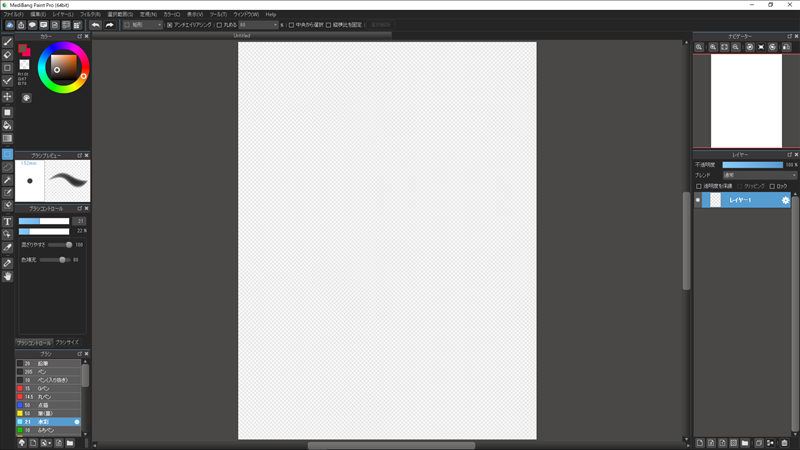
無料のイラスト用アプリで描いている人は必ず使用したことがある。そんなソフト、アプリが、メディバンペイントです。
描画力は若干落ちますが、きちんと手を入れていけば描けないものはないと言えます。CMYK出力にもカラープロファイル設定にも対応しています。とても優秀なソフトウェアです。
得意とするのはどちらかというとレイヤーごとに効果を掛けるような使い方かな。例えばボカシもブラシでやるよりツールを使ったほうがきれいにボケたりします。
また、すごく薄い色をブラシで塗り重ねるような作業は得意ではないかも。もしかしたらいい使い方があるのかもしれませんが。わかりませんでした。
ガリガリブラシで塗る人は別のアプリの方がいいかもしれません。
それでもレイヤーごとにきちんと分けて塗る人はこのアプリで描けないものはあまりないのではないでしょうか。
複数のファイルを開く事もできるので、一枚の絵を編集しながら作成するのもおすすめです。
krita 無料最強と言われるペイントソフト
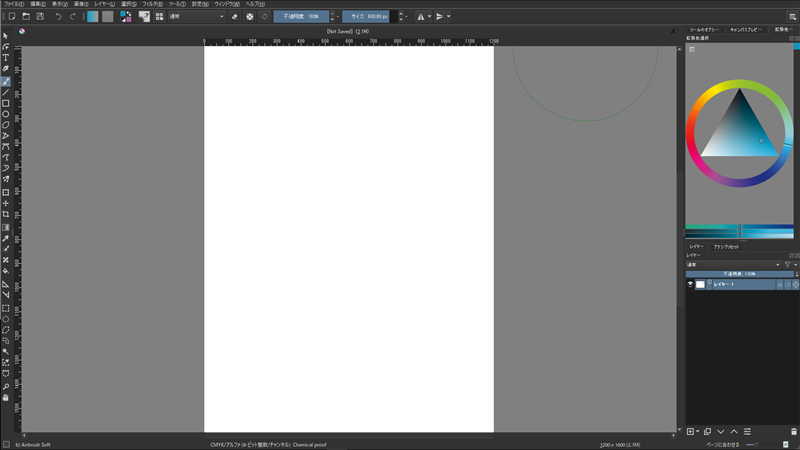
無料界では最強と言われるペイントソフトです。しかし、バグがね…バージョン4.10では(選択範囲を反転)という項目がなくなり、「えっ?」という感じに。
その後「選択範囲を反転」という項目はバージョン4.11で復活した模様。すぐにダウンロードしなくちゃ…。
ともあれ、描画力は素晴らしいの一言。今はこれを文句を言いながら使っています。ただし、クセが強いのではじめての人にはおすすめしません。
例えば、ページごとにCMYKかRGBか指定できること。これを間違えて合成モードがズレまくる経験をしました。普通のソフトは入力時にソフトで設定したカラープロファイルに当てはめるものなんですが、kritaそのまま入れてしまいます。
CMYK出力で描いている人は他のアプリからの出力に注意しましょう。RGBになっている事が多いですから。ていうか普通はRGBです。
バグが多いのでズレてんのかバグなのかわからないんですよ。それが悩みかな。
しかし、一方でブラシの描画力はとても寛容です。水彩ブラシで「普通に塗る」から「ごく薄い色で塗る」まで出来るだけではなく、「ほぼ水だけ(ぼかし)」や消しゴム状態にすると「ぼかしでほんの少し消す」なんてことも出来る。
だからあまりブラシの数はいらないような気もするけど特徴を掴むと色々描けそうです。
ブラシはデフォルトブラシは結構使えます。それ以外のダウンロードするブラシは少し微妙なものが多いです。これ使えんの?みたいな物もたくさんあります。
ただポテンシャルは高いですね。
このソフトは、その特徴から、エフェクトを多用する人より、ガリガリ描く人に向いています。何でもブラシで塗っちゃう人はこのアプリを使いましょう。
※画像と内容を追記予定
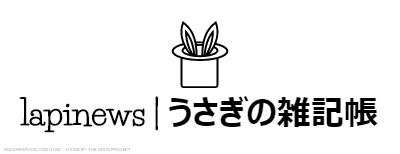



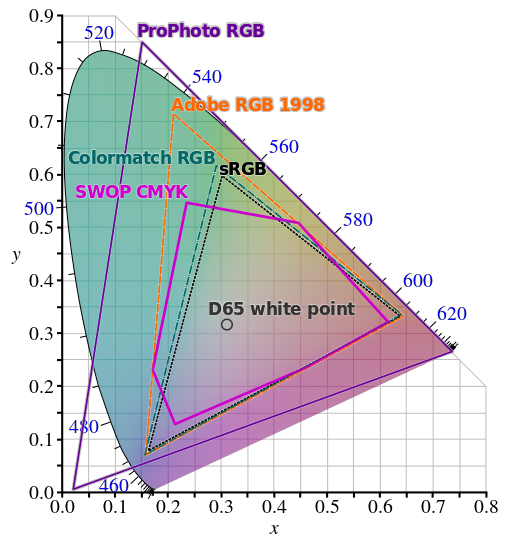


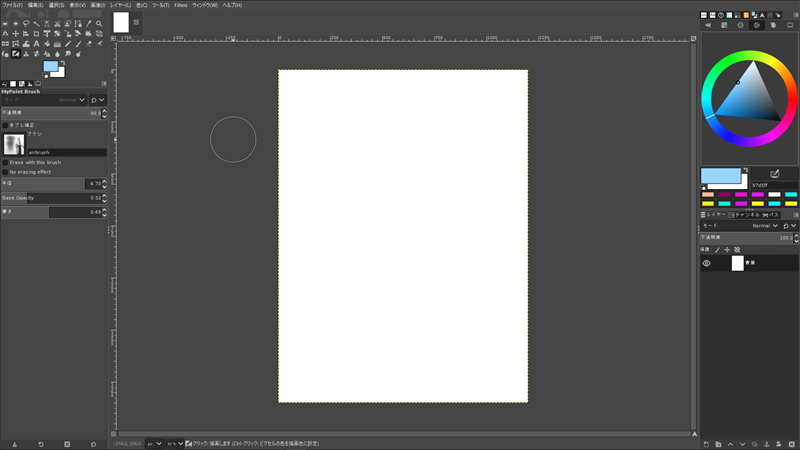
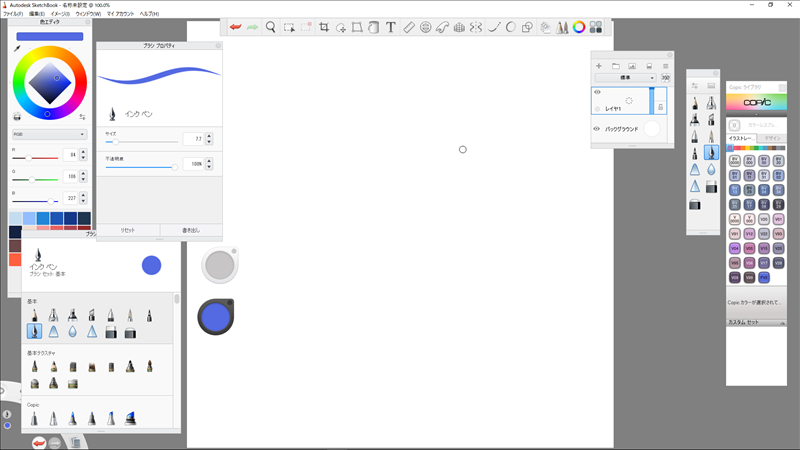











コメント